10 CONSIGLI PER SISTEMARE UNA CONNESSIONE INTERNET CHE NON FUNZIONA
9 luglio 2021
1625836189000
La connessione di casa nostra che non funziona è un problema molto fastidioso,specialmente se siamo arrivati ad un punto in cui non riusciamo più a venirne a capo. Tuttavia, solitamente le soluzioni a questo problema sono applicabili da noi. Quindi niente paura!
Una connessione a Internet che non funziona è sempre un problema molto fastidioso, specialmente se siamo arrivati ad un punto in cui non riusciamo più a venirne a capo. Ma niente paura: nella maggior parte dei casi le soluzioni a questo grande problema sono facilmente applicabili oppure dipendono direttamente da noi Vediamo come fare con questa lista di consigli, da usare sia per ricontrollare quello che abbiamo fatto che come ultima spiaggia.
# Controllare se la connessione funziona
Certe volte il problema non è la connessione a Internet in sè. Se stiamo provando ad accedere ad un sito che non funziona, quel sito potrebbe semplicemente essere affetto da problemi. Per vedere se effettivamente è quella la spiegazione del nostro problema, possiamo provare a guardare nei social media o andare su siti appositi come downfor.io o downdetector.it
# Provare la connessione locale
Qualora non dovessimo riuscire a far funzionare il nostro collegamento ad Internet, possiamo provare a controllare la connessione tra il nostro dispositivo e l’hardware (router/modem) della nostra connessione. Controllare sulla barra di Windows o alla barra del menu di MacOS - oppure, in un dispositivo mobile, nelle impostazioni relative alla rete - ci dirà se siamo collegati ad una connessione senza fili o cablata.
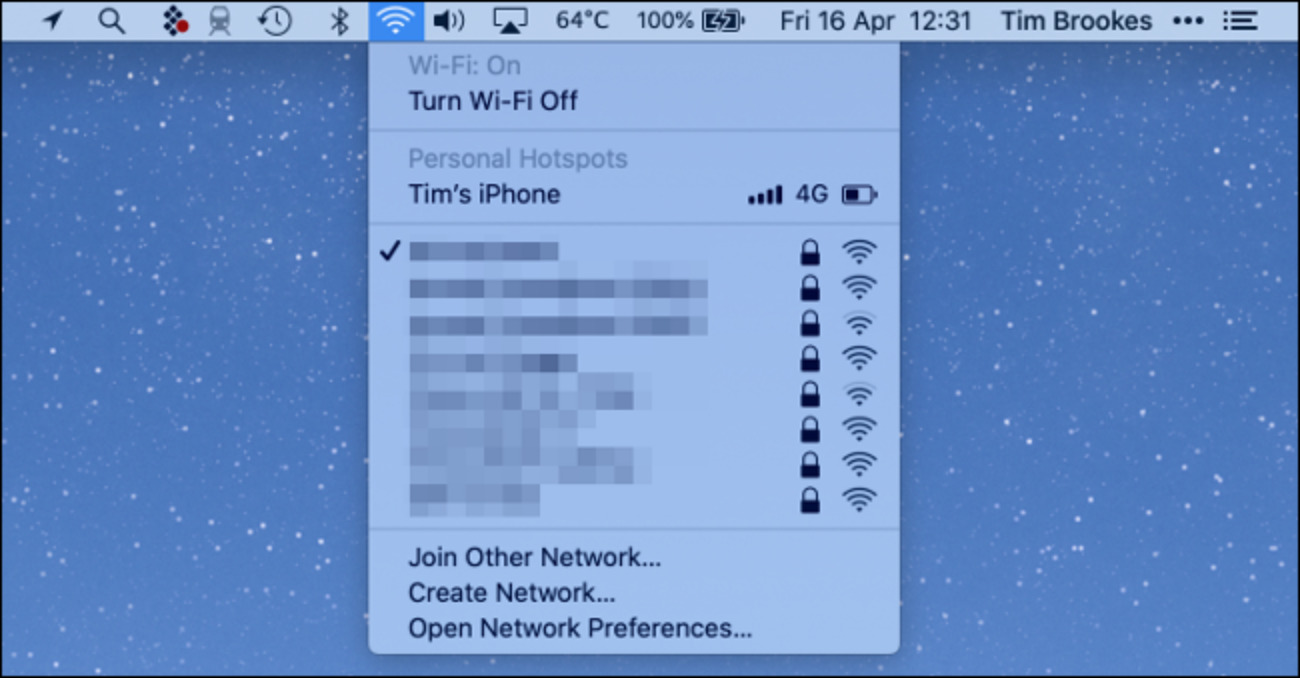
Se siamo collegati tramite WiFi ma Internet non funziona, allora siamo di fronte ad un problema della nostra connessione a Internet piuttosto che del nostro router o modem
# Reimpostare la nostra connessione wireless
Certi dispositivi si comportano come se dimenticassero di essere connessi ad Internet tramite Wi-Fi. Come soluzione, quindi, possiamo provare a connetterci di nuovo alla nostra connessione. Considerando che i nostri dispositivi ricorderanno le credenziali di accesso, se queste dovessero cambiare il nostro computer o smartphone potrebbe cercare di connettersi con le credenziali sbagliate. In alternativa alle soluzioni esposte prima, possiamo quindi provare a dimenticare la rete wireless usando le impostazioni apposite del dispositivo e a riconnetterci di nuovo successivamente
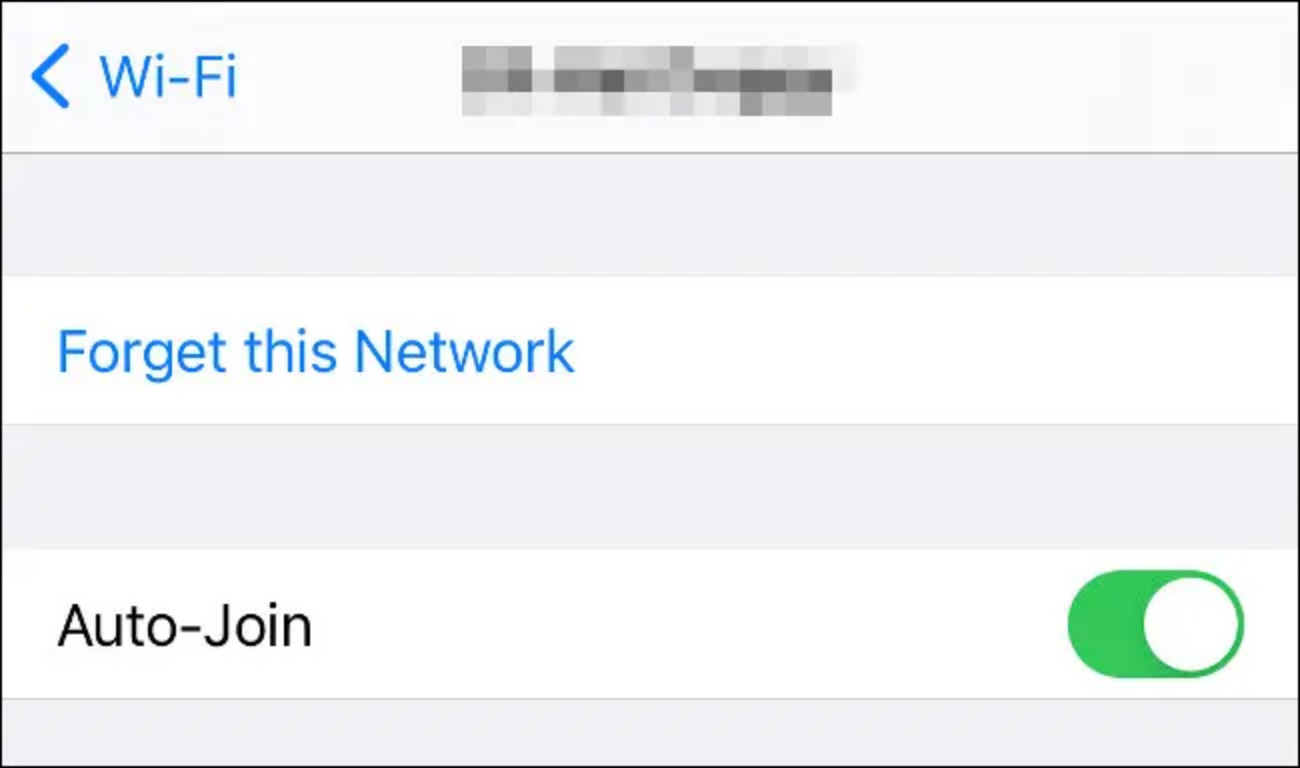
Per farlo, avremo bisogno della password della nostra rete wireless. Quindi assicuriamoci di averla a portata di mano.
# Controllare i nostri cavi Ethernet
Se stiamo usando una connessione cablata, assicuriamoci che il cavo Ethernet sia posizionato correttamente. In caso, rimuoviamolo e ricolleghiamolo; oppure, qualora fosse danneggiato, sostituiamolo per vedere se ciò risolve il nostro problema.
# Riavviare i dispositivi connessi
Nel dubbio, se tutto ciò che abbiamo provato prima non dovesse sortire l’effetto sperato, possiamo provare a spegnere e riaccendere il dispositivo con il quale stiamo riscontrando problemi. Riavviando il computer o lo smartphone problematico, escludiamo i problemi software causati dal sistema operativo, e potremmo anche risolvere il problema del tutto.
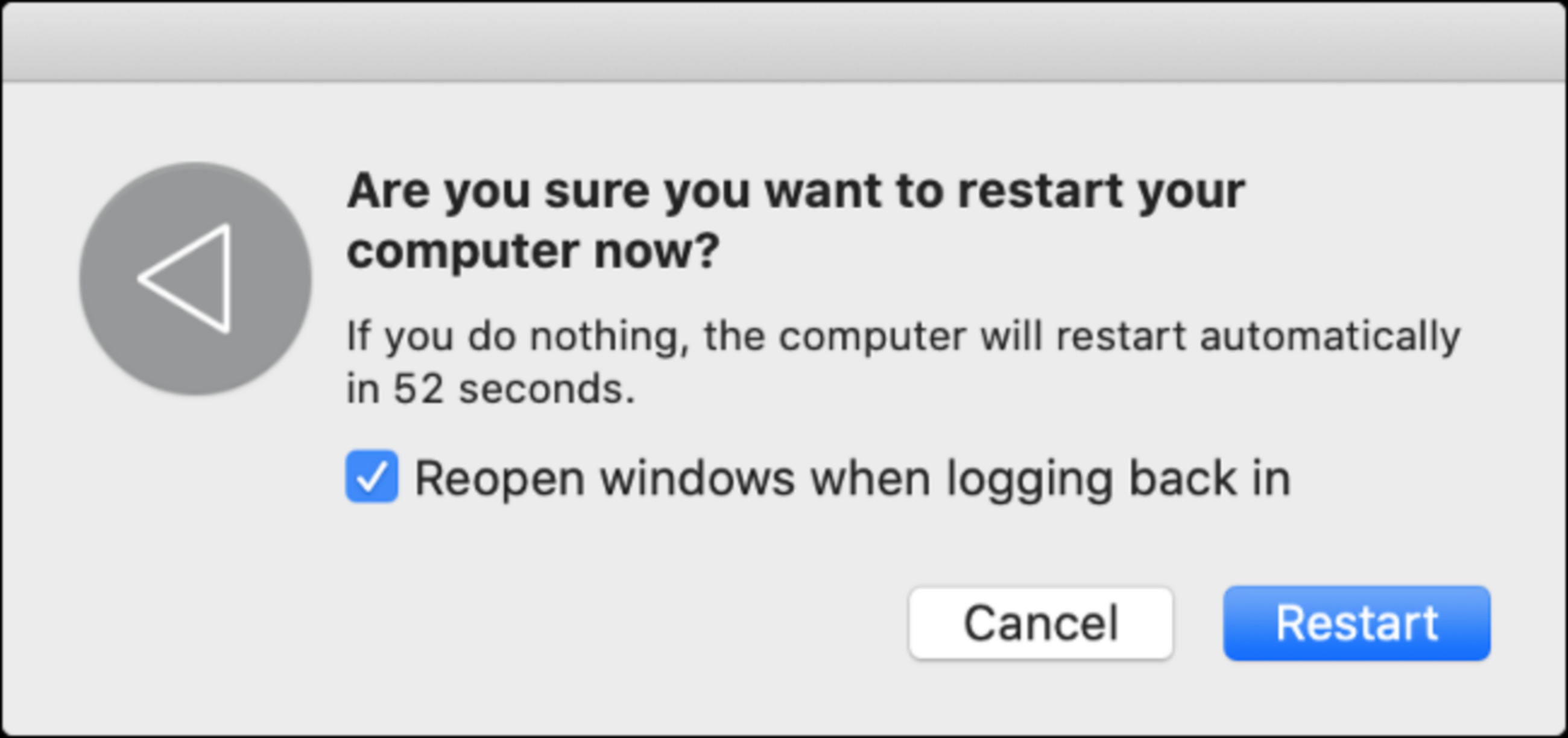
Occasionalmente, infatti, i servizi di base associati alla rete smettono di funzionare. Quindi un riavvio dovrebbe risolvere il problema.
# Assicurarsi che l’hardware di rete funzioni
A volte capita che eventuali modem e router vengono spenti per sbaglio. Se non riusciamo a trovare una rete wireless a cui connetterci, c’è una buona possibilità che in precedenza abbiamo fatto quanto detto sopra. Se abbiamo un modem esterno, controlliamo anche quello.
Anche controllare che tutte le connessioni di rete siano inserite nel nostro router o modem, assicurandoci che tutti i cavi Ethernet siano collegati saldamente, è una buona idea. Se disponiamo di una connessione di tipo DSL, che si basa su una presa telefonica, assicuriamoci che non sia stata tolta o rotta per errore.
# Riavviare il router
Può capitare che, di tanto in tanto, l’hardware di rete stesso dia problemi. Questo è particolarmente comune se il router, lo switch o il modem si surriscalda perchè, magari, non adeguatamente ventilato. Una soluzione è quella di fare un corretto power-cycle dell’hardware: spegnere quindi qualsiasi apparecchiatura di rete, attendere 30 secondi e poi riaccenderla.
Anche se 30 secondi sono eccessivi, assicurano che il dispositivo si scarichi completamente e riparta “da freddo”. La maggior parte dei router impiega da 30 secondi a un minuto per ripartire in uno stato operativo, quindi assicuriamoci di aspettare abbastanza a lungo prima di gettare la spugna.
# Controllare lo stato della connessione dal nostro modem/router
Se conosciamo le credenziali di accesso e come accedere al pannello di controllo del nostro hardware di rete (modem o router che sia) possiamo anche vedere cosa sta succedendo esattamente dietro le quinte, controllando lo stato della connessione direttamente da lì
Nello specifico, nella maggior parte dei router o dei modem ci sarà da qualche parte un adesivo che indica l’indirizzo da visitare (spesso 192.168.0.1 o 10.0.0.1). Eventualmente, qualora non dovessimo trovarlo, possiamo usare un servizio come routerlogin.pro.
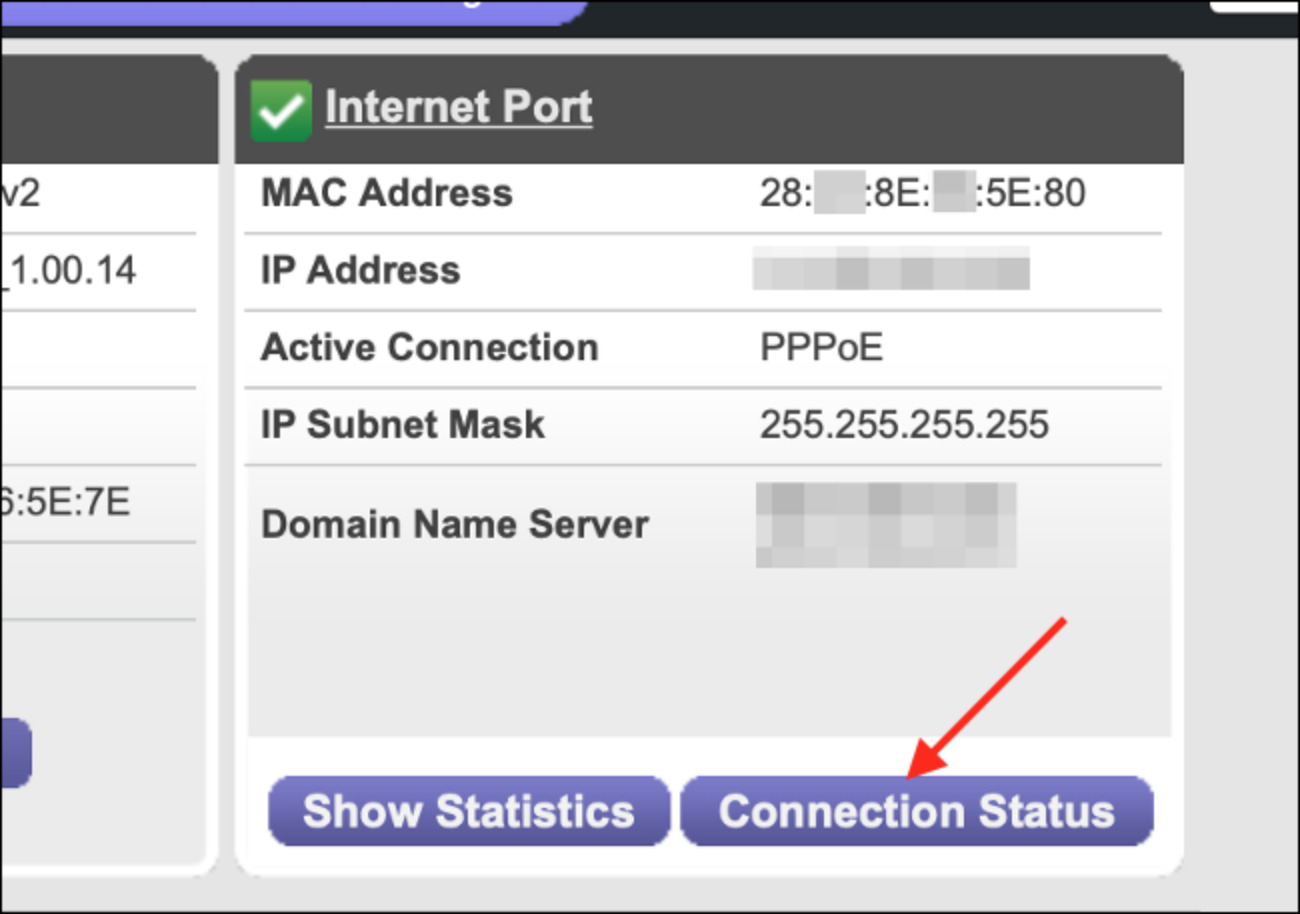
Una volta che avremo effettuato l’accesso con nome utente e password relativi al nostro modem o router, saremo in grado di navigare verso una scheda dove potremo visionare lo stato della nostra connessione. Potrebbe anche essere necessario entrare in una modalità “Avanzata” per vedere più informazioni su eventuali errori che il router ha incontrato. Tuttavia, ogni produttore e modem/router ha pagine di configurazione differenti, per cui le procedure descritte potrebbero variare
Se dovessimo trovare alcune informazioni sullo stato della nostra rete, come eventuali errori o codici di errore, prendiamone nota. Questo è particolarmente utile perchè se ci dovesse davvero essere un problema nella nostra connessione, potremo fornirli al nostro ISP per descrivere in modo più dettagliato il nostro problema. Qualora quest’ultimo procedimento non funzioni, è abbastanza sicuro che il nostro problema riguarda il dispositivo con cui ci colleghiamo.
# Provare un altro dispositivo per isolare il problema
Isolare un problema da un particolare dispositivo come un computer o uno smartphone può essere difficile ma, arrivati a questo punto, è buona norma provare un altro dispositivo sulla stessa nostra rete (e con lo stesso tipo di collegamento, quindi WiFi o Ethernet) per meglio localizzare il problema.
Nota: Qualora provassimo un altro dispositivo e ottenessimo risultati simili al primo, è probabile che la colpa sia della tua connessione internet. A questo punto, non rimane che contattare il tuo fornitore di servizi e segnalare il guasto. Teniamo anche presente che alcuni smartphone passano alla rete mobile quando non viene rilevata alcuna connessione di rete locale, quindi è una buona idea disattivare temporaneamente i dati durante il test.
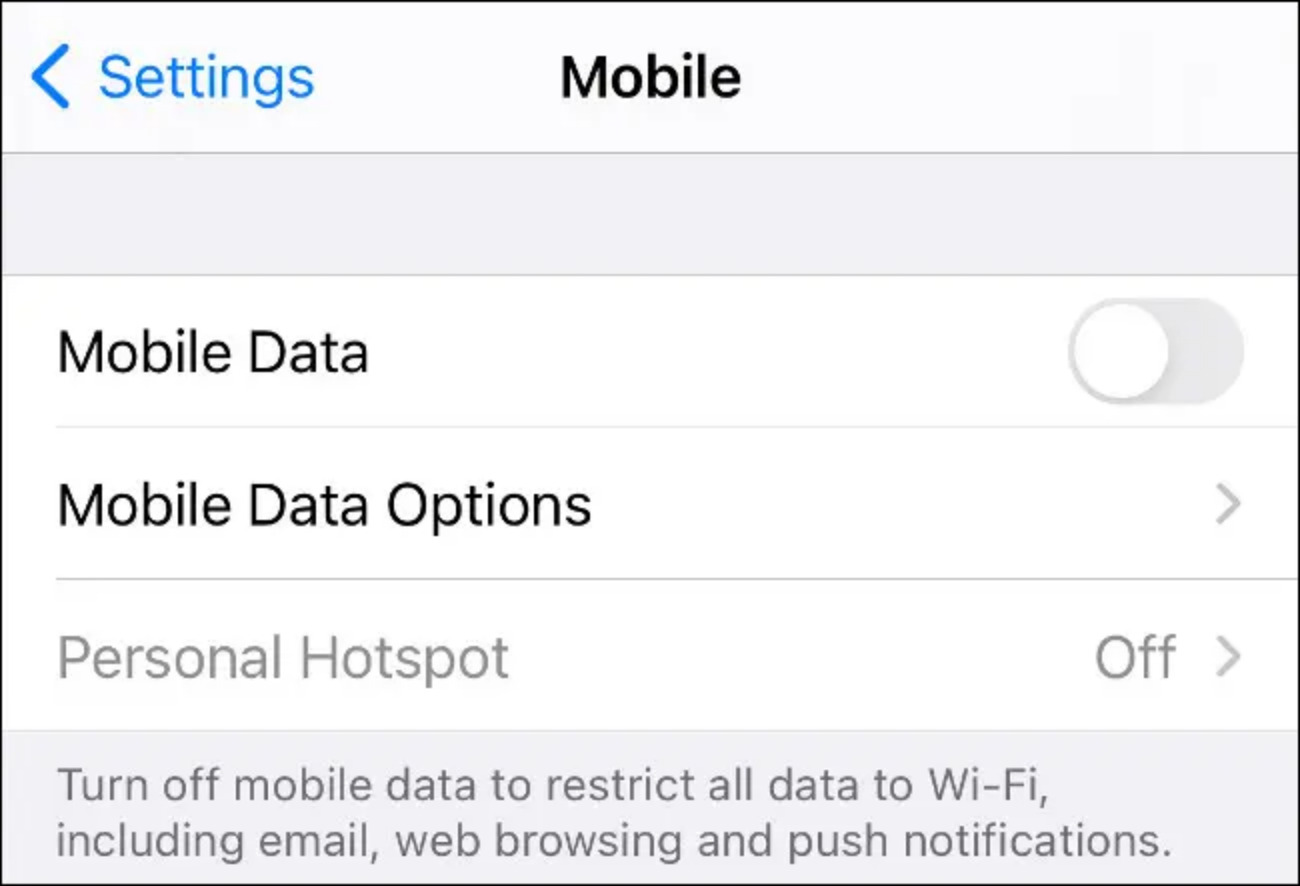
# Cambiare i server DNS
Se altri dispositivi sulla nostra rete funzionano, potrebbero esserci problemi relativi al nostro software, hardware o impostazioni di rete. Fortunatamente, ci sono alcune altre cose che possiamo provare, come cambiare i nostri server DNS
DNS sta per “domain name system”, ed è essenzialmente la rubrica che il nostro computer usa per associare indirizzi IP (ad esempio 123.0.0.4) a nomi di dominio (come howtogeek.com).
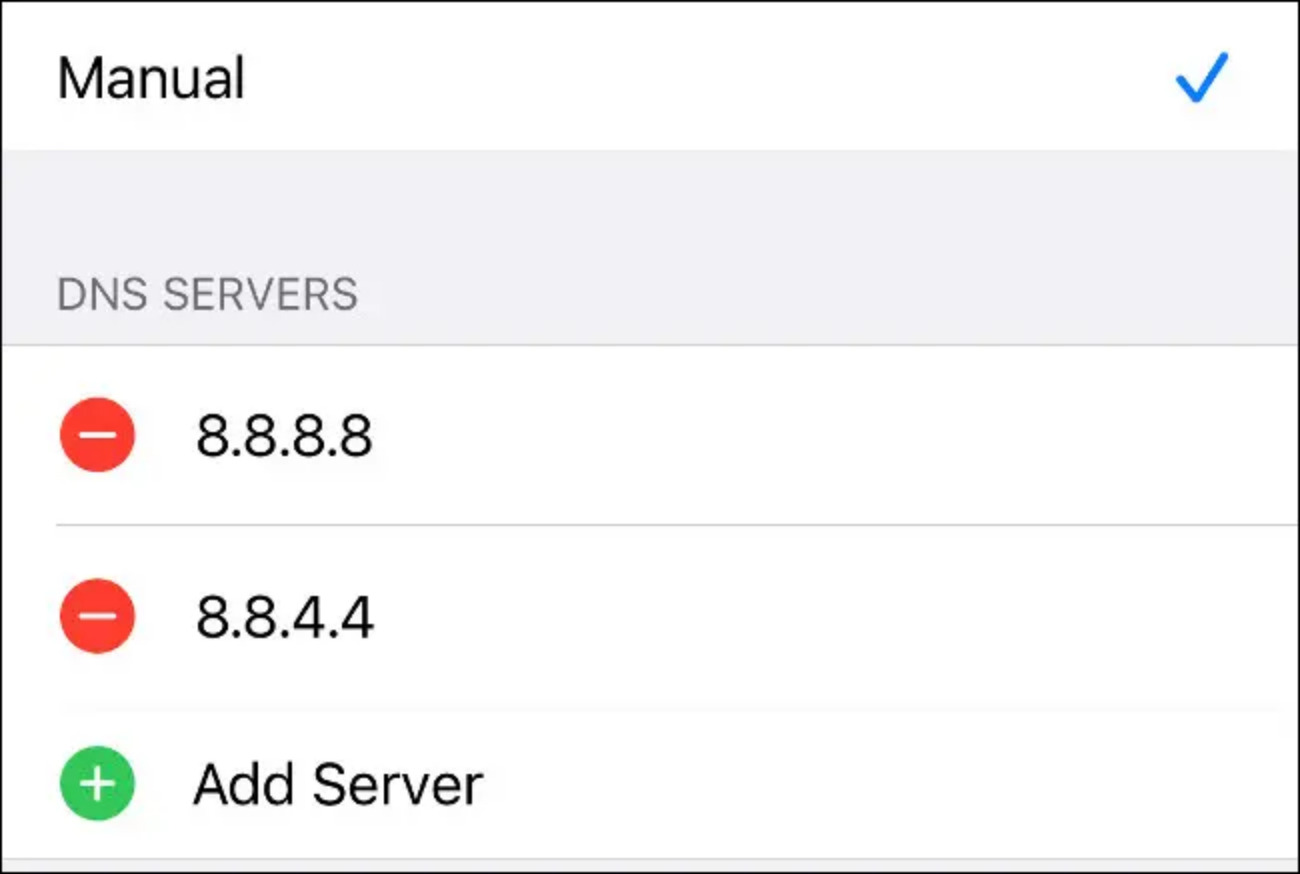
Per escludere ogni problema riguardante i DNS, cambiamo i DNS sui dispositivi connessi alla rete con i server forniti da Google (8.8.8.8) o Cloudflare (1.1.1.1), e dopo aver riavviato il dispositivo verifichiamo nuovamente che il nostro problema non si verifichi.
# Disabilitare il firewall
I firewall impediscono al traffico internet di comunicare su certe porte e possono assumere la forma di software (in esecuzione sul computer) o di hardware (come un router).Windows e macOS hanno entrambi firewall integrati che possono causare ogni sorta di problemi. Possiamo, quindi, provare a disattivarli per escluderli.
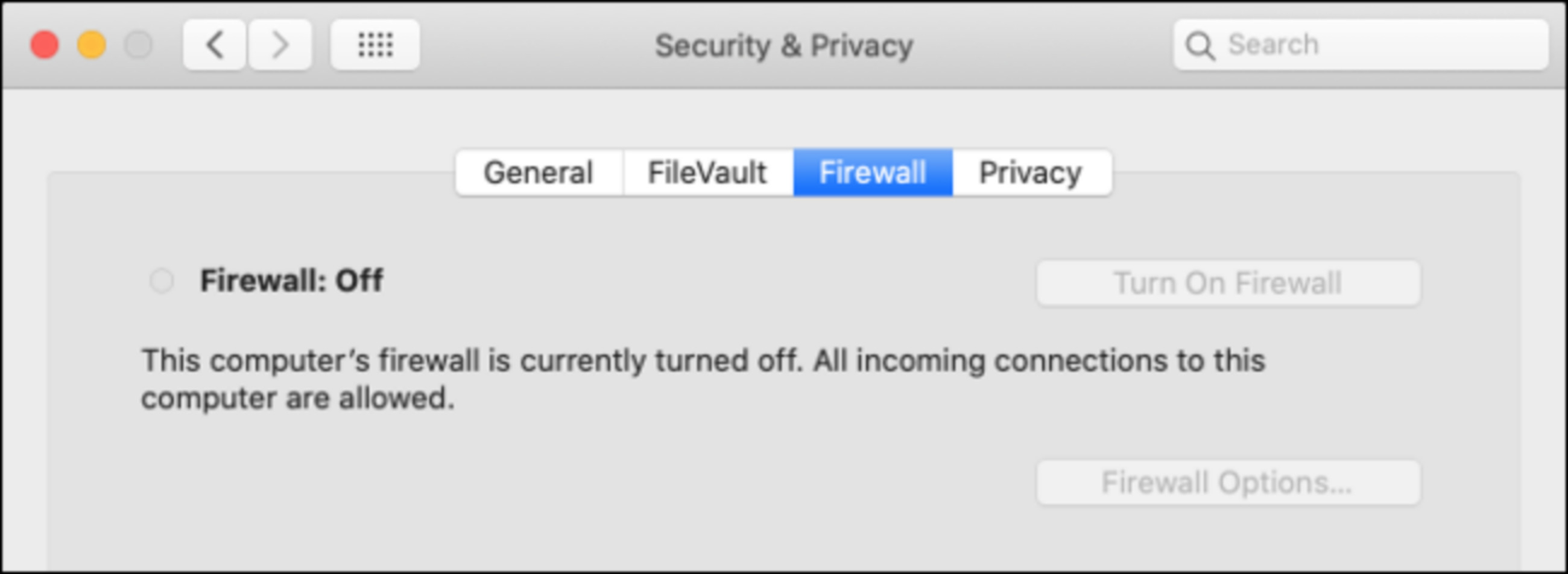
Il firewall di Windows è attivato di default, ma è possibile disattivarlo con pochi clic da “Aggiornamento e sicurezza” e “Sicurezza di Windows” nelle impostazioni. Il firewall di macOS è disabilitato di default, e anch’esso può essere facilmente disabilitato in modo da poter testare la nostra connessione.
Ci sono altri firewall, come quelli inclusi nei software di sicurezza e negli scanner anti-malware. Anche questi, ovviamente, andranno disattivati
# Eseguire una scansione di malware
Anche i malware possono causare problemi alla mostra connessione internet. Quindi vale assolutamente la pena, per togliersi ogni dubbio, di eseguire una scansione di malware con un software come Malwarebytes (Windows e Mac) o Windows Defender Antivirus di Microsoft.
# Ultima soluzione: contattare il nostro provider
Arrivati a questo punto, appurato che il problema è all’interno della nostra connessione e provato tutto quello che è stato elencato senza successo, è il momento di segnalare un guasto e lasciare che se ne occupi il nostro fornitore di servizi, che sicuramente tenterà di farci provare alcuni dei procedimenti che abbiamo descritto prima, e al quale va quindi specificato cosa abbiamo provato per risolvere il problema in questione. Se abbiamo dei codici di errore, citiamo anche quelli.
Qualora neppure questo dovesse fare al caso nostro, consideriamo di passare ad un ISP migliore, cercando il più veloce disponibile nella nostra area
Articolo tradotto da https://www.howtogeek.com/721045/internet-not-working-10-tips-to-troubleshoot-a-connection/


